Os 10 melhores auscultadores VR económicos abaixo de 100 dólares
Os 10 melhores auscultadores de realidade virtual com um orçamento inferior a 100 dólares. A Realidade Virtual (RV) tornou-se uma das tecnologias mais …
Ler o artigo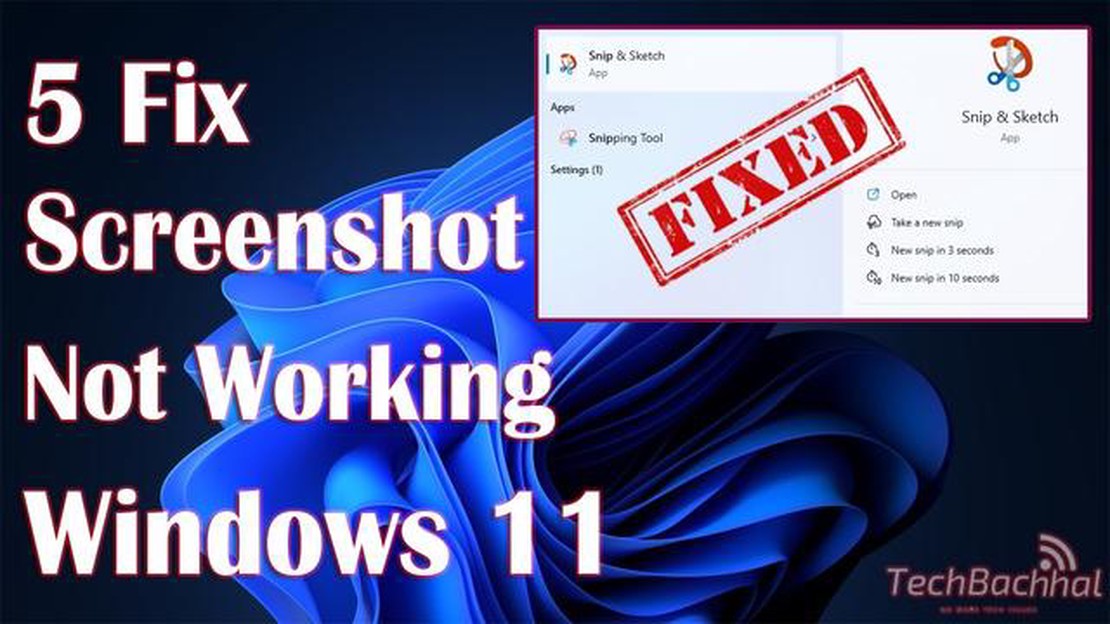
A captura de ecrã é uma funcionalidade útil que lhe permite captar o momento e guardar uma imagem do que está a acontecer no ecrã do seu dispositivo. No entanto, por vezes, os utilizadores do Android enfrentam o problema de não conseguirem guardar uma captura de ecrã e recebem a mensagem de erro “Não foi possível guardar a captura de ecrã, a captura de ecrã não está a funcionar”.
Existem várias razões para a ocorrência deste erro. Uma das razões possíveis é que o seu dispositivo não está configurado corretamente. Por exemplo, pode não ter ativado a funcionalidade de captura de ecrã ou pode não ter memória suficiente para guardar a captura de ecrã. Além disso, o problema pode dever-se ao facto de a própria aplicação de captura de ecrã não estar a funcionar corretamente.
No entanto, não desespere porque corrigir este erro é bastante fácil na maioria dos casos.
O erro “Falha ao guardar a captura de ecrã, a captura de ecrã não está a funcionar” pode ocorrer em dispositivos Android por vários motivos. Pode ser devido às configurações do dispositivo ou ao funcionamento incorreto da aplicação. Neste artigo, vamos analisar várias formas de corrigir este erro.
Reiniciar o seu dispositivo pode ajudar a corrigir problemas temporários com o desempenho da captura de ecrã. Para tal, mantenha premido o botão ligar/desligar do seu dispositivo e seleccione a opção “Reiniciar”. Depois de reiniciar, tente guardar a captura de ecrã novamente.
Se a aplicação não tiver acesso suficiente à memória, a captura de ecrã pode não ser guardada. Certifique-se de que a aplicação tem acesso à memória do dispositivo. Para tal, vá a Definições > Segurança > Permissões e verifique a permissão de acesso à memória para a aplicação de captura de ecrã. Active a permissão se estiver desactivada.
O erro pode ser causado pelo facto de a aplicação ou o sistema operativo não funcionar corretamente. Verifique se existem actualizações da aplicação de captura de ecrã e do sistema operativo. Actualize para a versão mais recente e tente tirar uma captura de ecrã novamente.
Por vezes, podem ocorrer problemas ao guardar uma captura de ecrã devido a uma cache incorrecta ou a dados da aplicação. Para corrigir este erro, limpe a cache e os dados da aplicação de captura de ecrã. Para tal, vá a Definições > Aplicações > Gerir aplicações e localize a aplicação de captura de ecrã. Toque nela e seleccione a opção “Limpar cache” e “Limpar dados”.
A falta de espaço livre no seu dispositivo pode ser a causa do erro de gravação da captura de ecrã. Certifique-se de que existe espaço livre suficiente no seu dispositivo para guardar as capturas de ecrã. Elimine ficheiros ou aplicações desnecessários para libertar espaço.
Se nenhum dos métodos acima ajudou a corrigir o erro “Falha ao guardar a captura de ecrã, a captura de ecrã não funciona”, recomenda-se que contacte o especialista do fabricante do seu dispositivo ou a equipa de apoio para obter mais assistência.
A captura de ecrã é uma funcionalidade útil nos dispositivos Android que permite aos utilizadores capturar uma imagem do ecrã atual do dispositivo. No entanto, por vezes, os utilizadores podem deparar-se com um problema em que a captura de ecrã não funciona. Este problema pode dever-se a várias razões, incluindo definições do dispositivo, problemas de software ou problemas técnicos temporários.
Eis algumas razões possíveis para a captura de ecrã não funcionar no seu dispositivo Android:
Se tiver problemas em criar capturas de ecrã no seu dispositivo Android, pode tentar as seguintes soluções:
Se o problema com a captura de ecrã no seu dispositivo Android persistir, recomenda-se que contacte o fabricante do dispositivo ou procure ajuda junto de especialistas de suporte técnico.
O erro “Falha ao salvar a captura de tela” no Android pode ocorrer por vários motivos e levar ao fato de que você não pode tirar uma captura de tela da tela do seu dispositivo. Neste artigo, vamos analisar alguns métodos que podem ajudá-lo a corrigir este erro.
Leia também: 4 passos para lançar um negócio de marketing de afiliados
O primeiro e mais fácil passo para corrigir esse erro é reiniciar o dispositivo. Isso ajudará a limpar arquivos temporários, liberar RAM e possivelmente corrigir problemas de software que podem estar causando esse erro.
Se você tiver pouco espaço livre no seu dispositivo ou bateria fraca, é possível que isso esteja causando o erro de salvar a captura de tela. Certifique-se de que tem espaço livre suficiente no seu dispositivo e que a sua bateria tem energia suficiente para operar a câmara.
Leia também: Como transferir o iOS 13 para o seu iPhone ou iPod touch hoje - instruções simples
Se estiver a utilizar uma aplicação para proteção do ecrã ou definições de segurança, verifique as respectivas definições. Algumas aplicações bloqueiam a possibilidade de fazer capturas de ecrã por motivos de segurança. Neste caso, desactive temporariamente ou altere as definições da aplicação.
Se tiver uma versão desactualizada do seu sistema operativo, esta pode estar a causar um erro de gravação de capturas de ecrã. Verifique se existem actualizações para o seu sistema operativo e instale-as, se disponíveis.
Se todos os outros métodos falharem, pode tentar utilizar aplicações de captura de ecrã de terceiros. Existem muitas aplicações gratuitas e pagas no Google Play que podem ajudá-lo a tirar screenshots do ecrã do seu dispositivo.
Em resumo, se estiver a receber o erro “Não foi possível guardar a captura de ecrã” no seu dispositivo Android, tente reiniciar o dispositivo, verificar os recursos disponíveis, as definições de segurança, atualizar o sistema operativo ou utilizar aplicações de captura de ecrã de terceiros.
Por vezes, os utilizadores do Android enfrentam um problema quando não conseguem guardar a captura de ecrã nos seus dispositivos. Quando tentam tirar uma captura de ecrã, recebem a mensagem de erro “Falha ao guardar a captura de ecrã, a captura de ecrã não está a funcionar”. Isto pode ser muito irritante, especialmente se precisar de tirar uma captura de ecrã para fins importantes.
Antes de procurar soluções complicadas, vale a pena certificar-se de que está a utilizar corretamente a função de captura de ecrã. Aqui estão alguns passos simples que pode seguir para tentar resolver o problema:
Se os passos acima não resolverem o problema, pode tentar os seguintes passos:
Se nenhuma das soluções acima ajudar, o seu dispositivo pode ter problemas técnicos ou ser incompatível com a funcionalidade de captura de ecrã. Neste caso, é aconselhável contactar a equipa de apoio do fabricante do dispositivo ou contactar um técnico de reparação.
Esperemos que os passos acima o ajudem a resolver o problema de guardar a captura de ecrã no Android e que possa voltar a utilizar esta funcionalidade sem quaisquer problemas.
Se ocorrer um erro ao tentar guardar uma captura de ecrã, há uma série de coisas que pode fazer para o corrigir. Em primeiro lugar, deve verificar o espaço livre no seu disco, uma vez que a falta de espaço pode ser a causa do erro. Também deve certificar-se de que tem um software de captura de ecrã instalado no seu computador. Se estiver em falta, é necessário instalá-lo ou actualizá-lo. Se o software externo não ajudar, pode utilizar as ferramentas de captura de ecrã incorporadas no sistema operativo.
O erro “Não foi possível guardar a captura de ecrã” pode ocorrer por vários motivos. Uma das razões possíveis é a falta de espaço livre no disco. Se não houver espaço suficiente no disco rígido, o sistema pode não conseguir guardar a captura de ecrã. Além disso, o erro pode dever-se a um mau funcionamento do software de captura de ecrã ou a uma configuração incorrecta do sistema operativo. Por vezes, o erro pode ocorrer devido a um conflito com outros programas ou a um erro no próprio sistema operativo.
Há várias coisas que pode fazer para corrigir o erro “Failed to save screenshot”. Primeiro, deve verificar o espaço livre no seu disco e, se necessário, libertá-lo. Em seguida, deve certificar-se de que tem um software de captura de ecrã instalado no seu computador e que este está a funcionar corretamente. Se o software externo não ajudar, pode utilizar as ferramentas de captura de ecrã incorporadas no seu sistema operativo. Se o problema persistir, poderá ser necessário contactar um profissional para analisar o problema em pormenor e encontrar uma solução.
Se não está a guardar a sua captura de ecrã, isso pode dever-se a uma série de razões. Poderá não ter acesso ao armazenamento onde as suas capturas de ecrã são guardadas ou poderá ter desativado a funcionalidade de guardar capturas de ecrã no seu dispositivo. Para resolver este problema, tem de verificar as definições de acesso e a função de captura de ecrã no seu dispositivo. Se o problema persistir, tente reiniciar o dispositivo ou procure ajuda profissional.
Se receber uma mensagem de erro “Falha ao guardar a captura de ecrã” quando tenta tirar uma captura de ecrã, a primeira coisa que deve fazer é verificar o acesso ao armazenamento do seu dispositivo. Certifique-se de que tem memória livre suficiente para guardar a captura de ecrã e que tem permissões para aceder ao diretório especificado. Se todas as definições estiverem correctas, tente reiniciar o dispositivo e tente novamente. Se o problema persistir, procure aconselhamento profissional para o ajudar a encontrar uma solução.
Os 10 melhores auscultadores de realidade virtual com um orçamento inferior a 100 dólares. A Realidade Virtual (RV) tornou-se uma das tecnologias mais …
Ler o artigoComo desativar a utilização de dados em segundo plano do Galaxy Note10+ Uma das preocupações mais comuns dos utilizadores de smartphones é a …
Ler o artigo8 gadgets essenciais para tornar o estudo mais produtivo A tecnologia moderna desempenha um papel muito importante nas nossas vidas e o processo de …
Ler o artigo5 melhores cartões SIM para viajar para os EUA em 2023 Está a planear uma viagem aos Estados Unidos em 2023? Não se esqueça de ficar conectado …
Ler o artigo5 melhores alto-falantes inteligentes com tela em 2023 Os alto-falantes inteligentes revolucionaram a maneira como interagimos com nossas casas e, …
Ler o artigoatualização do fb! o facebook está a esconder a contagem de gostos - polegar para cima ou polegar para baixo? O Facebook, uma das redes sociais mais …
Ler o artigo